Lệnh phóng to trong cad được sử dụng thường xuyên trong AutoCAD. Tuy nhiên đối với những người mới bắt đầu để sử dụng lệnh như thế nào hiệu quả và chính xác nhất. Để hiểu chi tiết, mời bạn cùng Hoàn Mỹ decor tìm hiểu chi tiết qua bài viết dưới đây nhé!
Lệnh phóng to trong cad (Scale) là gì?
Để thự hiện lệnh phóng to thu nhỏ trong cad, bạn cần tìm hiểu rõ hơn về ý nghĩa của các lệnh này:
1. Lệnh Scale (SC) trong AutoCAD là gì?
Lệnh phóng to trong cad hay còn gọi là lệnh Scale trong AutoCAD là lệnh phóng to thu nhỏ trong cad đối tượng, lệnh phóng to nét vẽ trong cad hay lệnh phóng tia trong cad trong bản vẽ. Tuỳ theo tỷ lệ mà bạn muốn phóng to hay thu nhỏ để thực hiện trong quá trình thiết kế kỹ thuật.

2. Một số lưu ý khi dùng lệnh Scale
Để giúp quá trình sử dụng lệnh đơn giản và ít bị gặp các lỗi bạn cần lưu ý một số điểm như sau:
- Điểm gốc (Base point): Điểm gốc là điểm cố định đối tượng khi thực hiện lệnh Scale chính vì vậy trức khi thực hiện bạn phải thực thiện điểm gốc cố định. để đảm bảo đối tượng không bị di chuyển khi bạn Scale giúp kiểm soát tốt hơn.
- Phương thức Scale đối tượng: Có 2 lệnh phóng to đối tượng trong cad trong CAD đó chính là Copy và Reference. Lệnh Copy bạn có thể tạo đối tượng mới thay đổi tỷ lệ mà vẫn giữ được kích thước vị trí bản gốc như cũ. Reference là Scale theo kích thước được định sẵn.
Lệnh Scale phóng to khung hình theo tỷ lệ mong muốn
Hướng dẫn nhanh: Nhập lệnh lên thanh command: Z > Enter > S > Enter > Nhập tỷ lệ muốn phóng to.
Hướng dẫn chi tiết:
Bước 1: Nhập Z sau đấy nhấn chọn Enter.
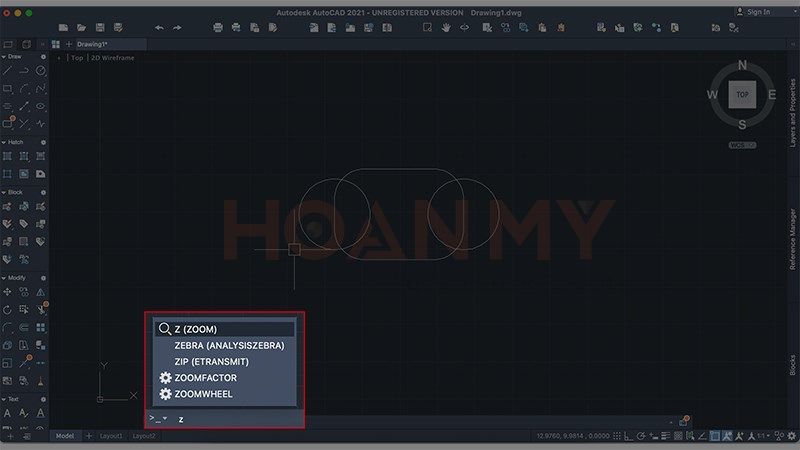
Bước 2: Nhập S sau đấy nhấn chọn Enter.
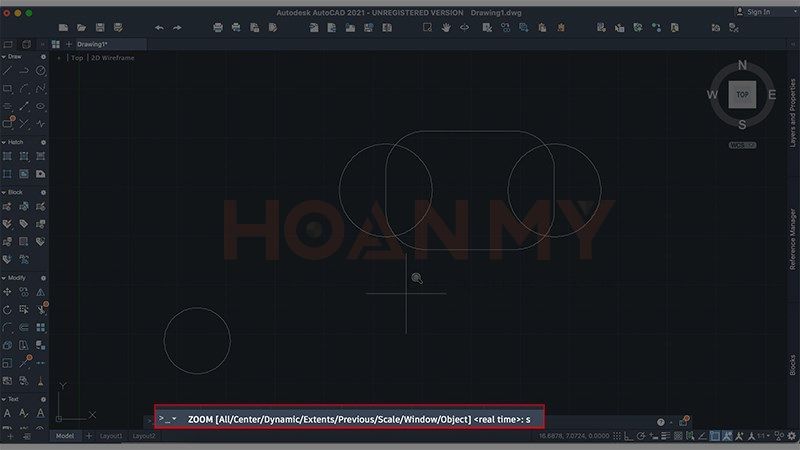
Bước 3: Nhập tỷ lệ muốn bạn muốn phóng to tối tượng và nhấn Enter.
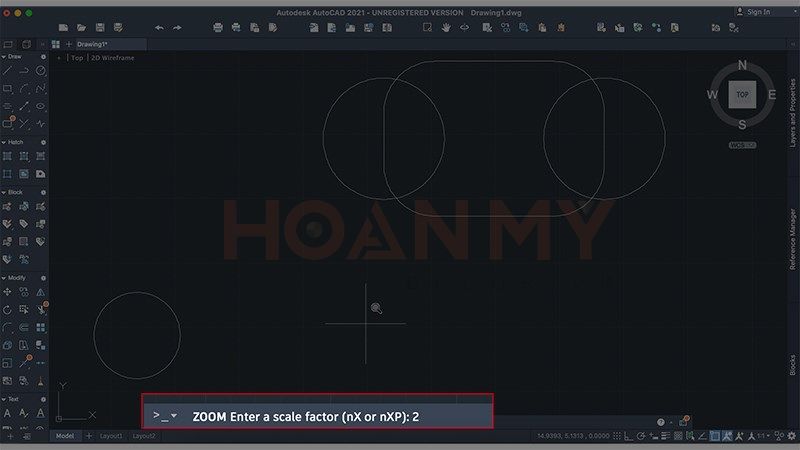
Và đây là kết quả:
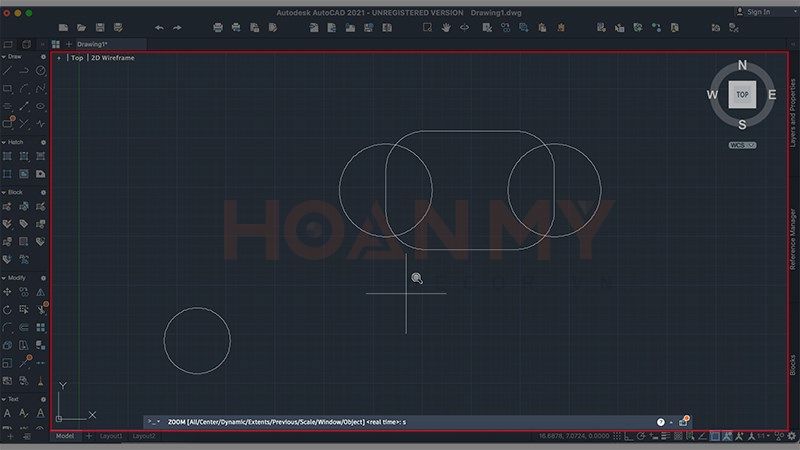
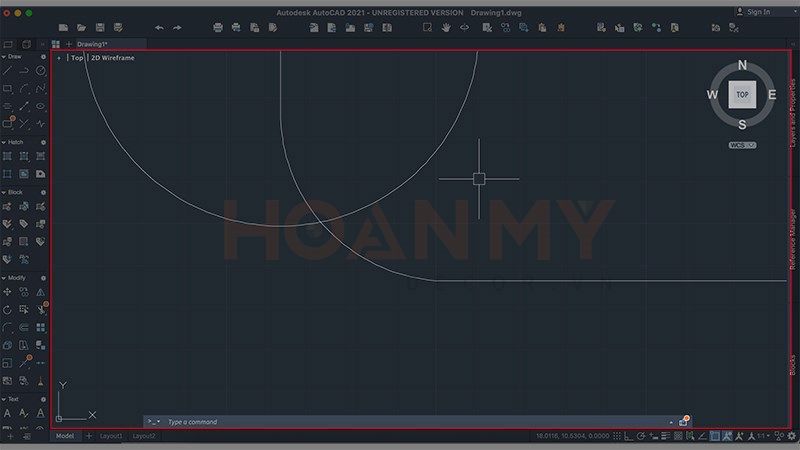
Cách dùng lệnh Scale cơ bản trong CAD
1. Hướng dẫn nhanh
Trong giao diện AutoCAD nhập lệnh SC (Scale) > Nhấn Space hoặc Enter > Quét đối tượng muốn scale > Click chuột chọn 1 điểm gốc trên đối tượng > Nhập tỷ lệ scale muốn thực hiện.
2. Hướng dẫn chi tiết
Bước 1: Trong AutoCAD nhập SC (Scale) > Nhấn Space hoặc Enter.
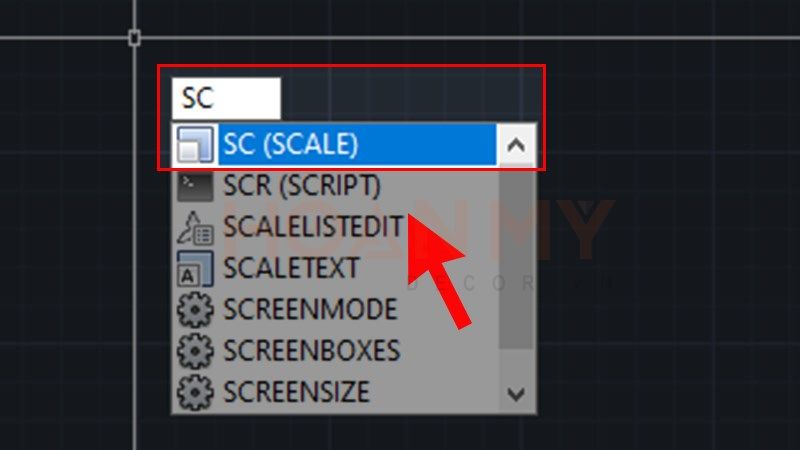
Bước 2: Quét vùng muốn scale > Nhấn Space.
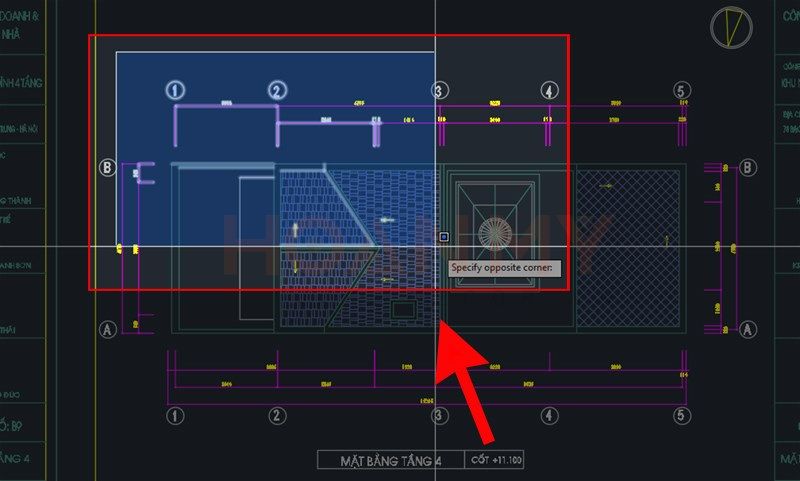
Bước 3: Chọn 1 điểm gốc > Nhập tỷ lệ scale > Nhấn Space.
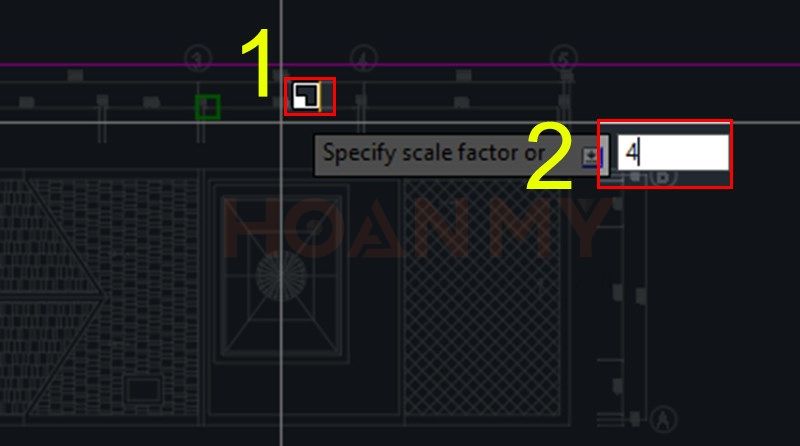
Lưu ý: Kết quả tuỳ thuộc vào tỷ lện bạn Scale.
- Muốn phóng to bạn nhập giá trị dương.
- Muốn thu nhỏ bạn nhập giá trị âm.
Cách dùng lệnh Scale nâng cao trong CAD
Sử dụng lệnh Scale trong CAD tham số Reference
Bước 1: Tại lệnh Specify the reference lengt: Xác định độ dài tham chiếu với lệnh command. Với chiều dài của cửa sổ dọc trục X. Nhập theo bạn nhấn Space.
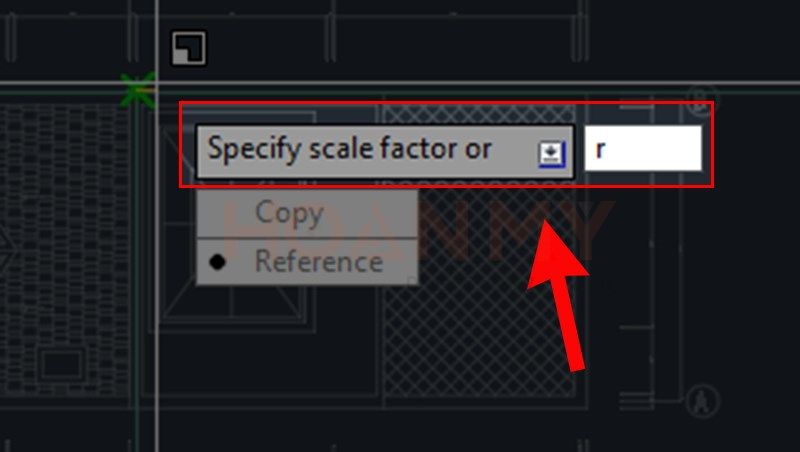
Bước 2: Tại lệnh Specify the new length: Xác định đơn vị của cửa sổ. Nhập giá trị mong muốn nhấn Space lần nữa.
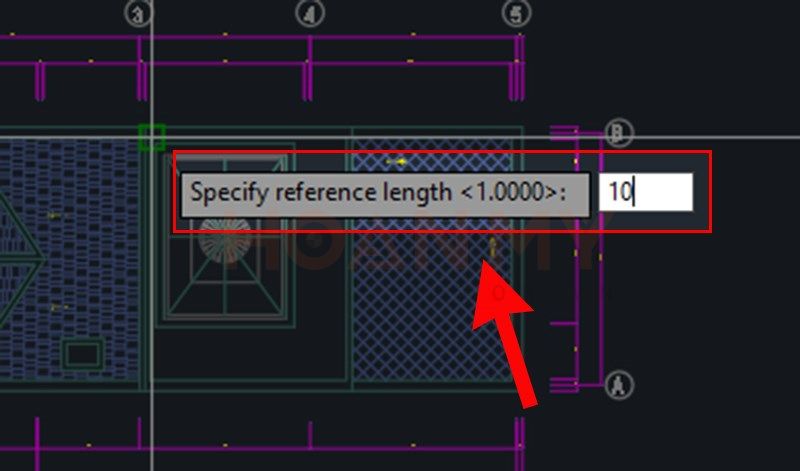
2. Lệnh Scale đối với Blocks
Muốn sử dụng lệnh Scale đối với Blocks bạn phải nhớ bỏ chọn hộp “Scale Uniformly”.
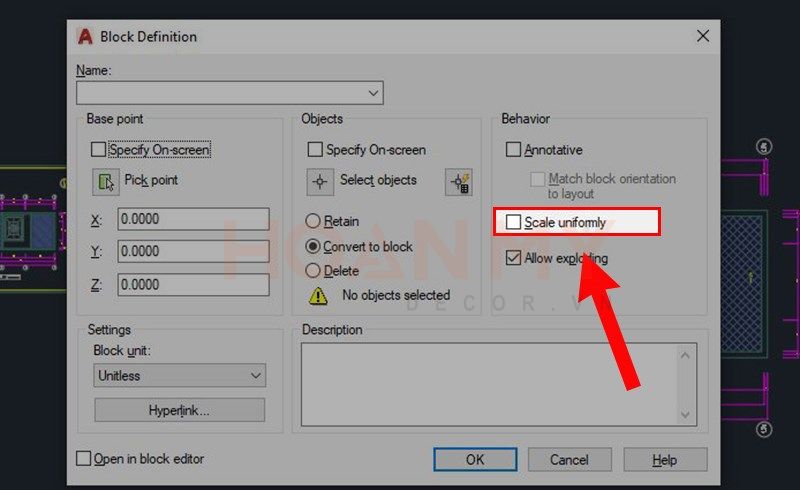
Bước 1: Nhập lệnh I (Insert) > Ấn Space hoặc Enter.
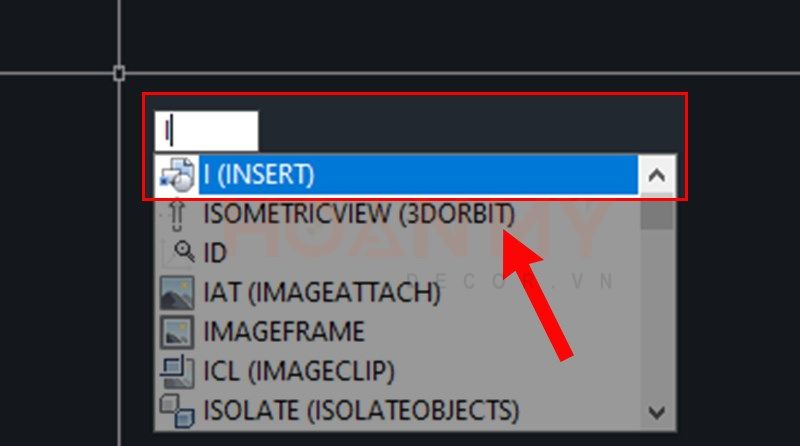
Bước 2: Chèn block tạo và sử dụng hệ số tỷ lệ 1 dọc trục X và 1,5 dọc trục Y giữ tỷ lệ trục Z là 1 > Nhấn OK.
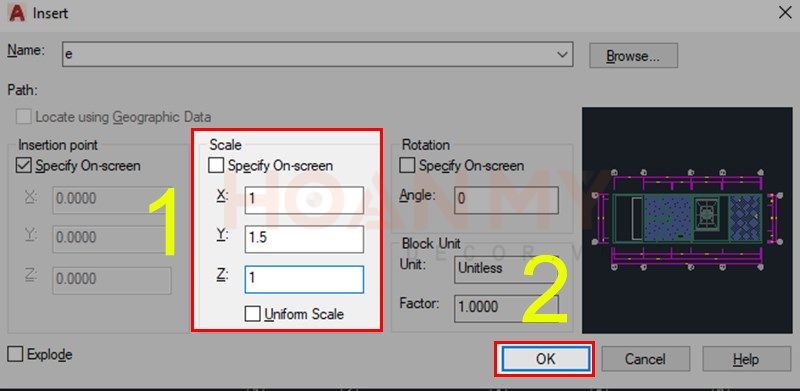
Bước 3: Kết quả là hình ảnh B hiển thị hình ảnh A là Block ban đầu.
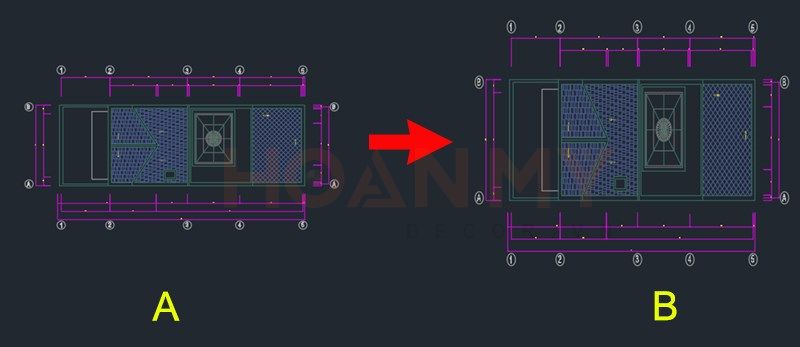
3. Lệnh Scale đối với file Xref và hình ảnh
Bước 1: Nhập lệnh ATTACH > Ấn Space hoặc Enter.
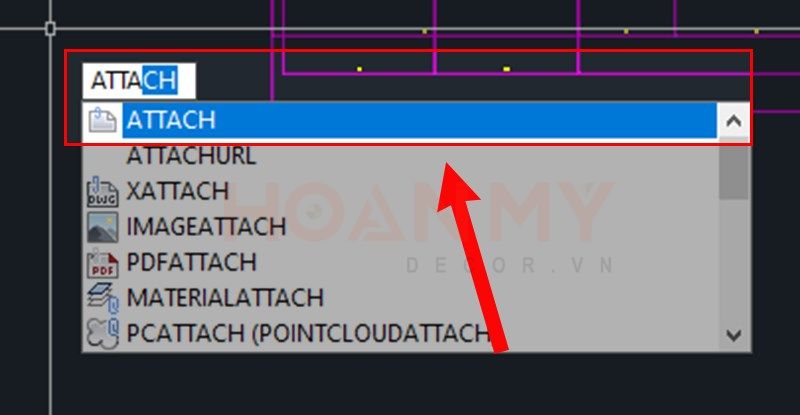
Bước 2: Chọn vị trí lưu tệp sau đó chọn bản vẽ và Open.
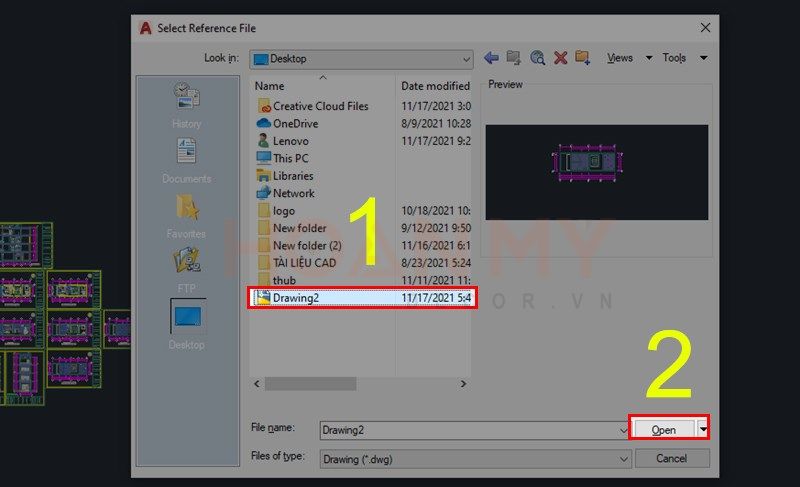
Bước 3: Cửa sổ Xref mở ra nơi bạn gán tỷ lệ khác nhau trục khác nhau. Bạn có thể giữ các trục ở mức 1 giữ kích thước Xref được đính kèm. Sau đó nhấn OK.
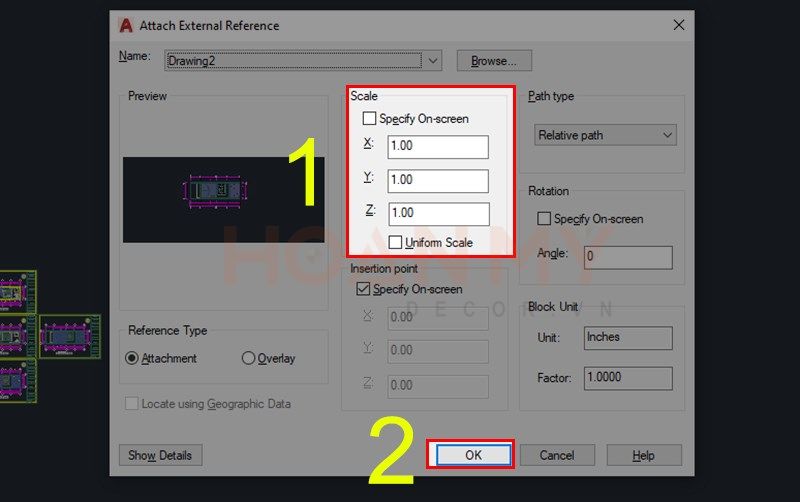
Bước 4: Ngay khi thêm file Xref, bảng thuộc tính Property Palette thay đổi tỷ lệ. Ấn tổ hợp phím Ctrl + 1 mở cuộn xuống sau đó thay đổi tỷ lệ từ tab geometry.
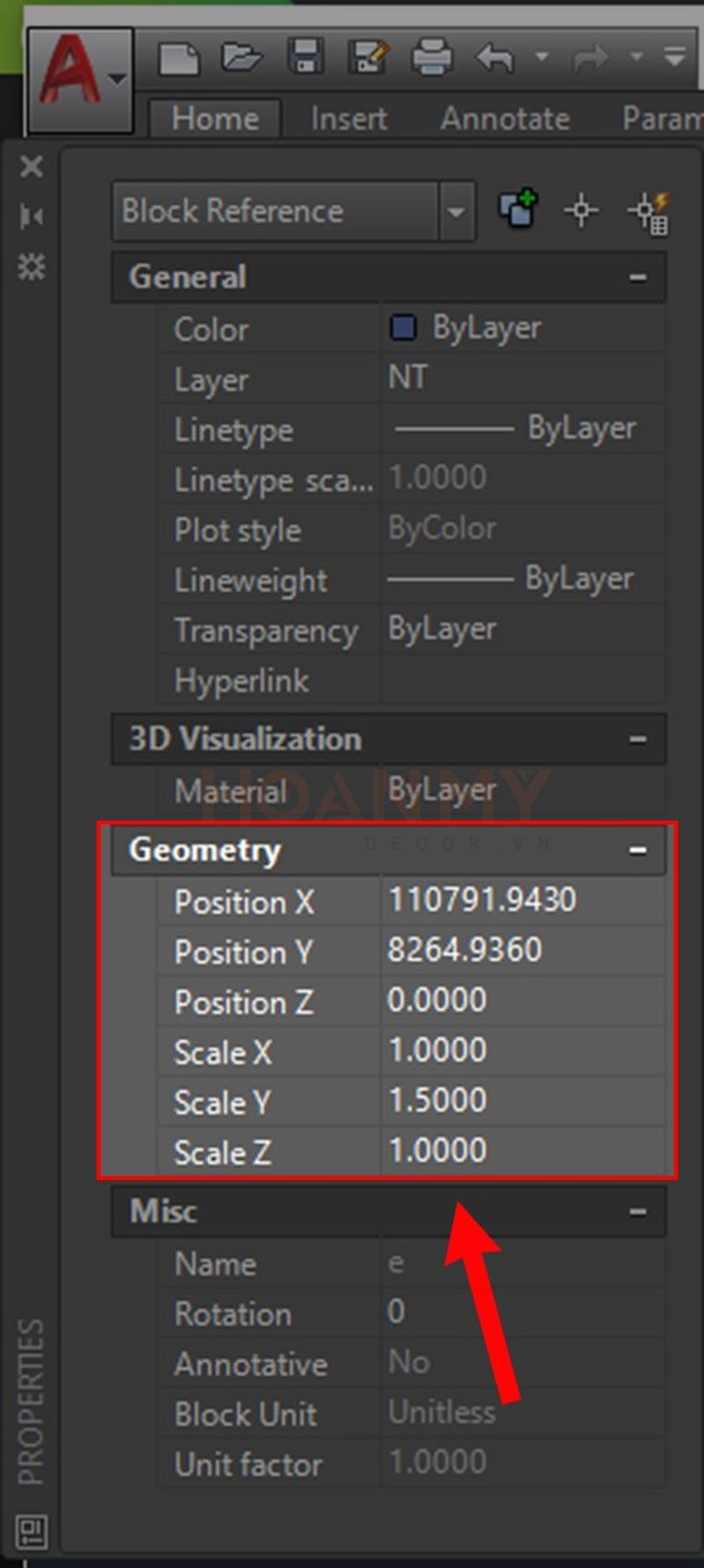
Bảng thuộc tính Property Palette thay đổi tỷ lệ
Lưu ý: Bạn cũng có thể sử dụng phương pháp trên cho tệp PDF và Hình ảnh.
4. Lệnh Scale trong CAD cho Hatch
Tương tự như những bước ở trên bạn có thể thực hiện cho Hatch trong mục phần Pattern .
Trên đây là bài viết về Cách sử dụng lệnh phóng to trong cad Scale (SC) để thu nhỏ và phó to đối tượng cực dễ. Hy vọng bài viết sẽ giúp bạn có thêm thông tin hữu ích trong trong công việc và học tập. Nếu có bất kì phản hồi bạn có thể để lại thông tin tại phần nhận xét nhé!
♻️ Cập nhật lần cuối vào 27 Tháng Tư, 2024 by KTS. Đình Long






